Komme i gang
Installation
Officielle udgivelser
Hent arkivet med den binære fil til operativsystemet fra siden med seneste stabile udgivelse. Den fulde liste over understøttede platforme samt links til beta- og edge-udgaver (ustabile) kan findes på vores platformsside.
For at installere AdGuard Home som en tjeneste, udpak arkivet, gå til mappen 'AdGuardHome' og eksekvér:
./AdGuardHome -s install
Notater
Brugere af Fedora Linux og afledte heraf: Installér AdGuard Home i mappen
/usr/local/bin. Gøres det ikke, kan det forårsage problemer med SELinux og tilladelser. Se [problematik 765] og [problematik 3281].Brugere af macOS 10.15 Catalina og senere bør placere AdGuard Home-arbejdsmappen i mappen
/Applications.
Docker og Snap
Vi leverer også en officiel AdGuard Home docker-afbildning og en officiel Snap Store-pakke til erfarne brugere.
Øvrigt
Nogle andre uofficielle muligheder indbefatter:
Home Assistant-tilføjelse vedligeholdt af @frenck.
OpenWrt LUCI-app vedligeholdes af @kongfl888.
Arch Linux, Arch Linux ARM og andre Arch-baserede OS'er kan bygge via
adguardhome-pakken i AUR vedligeholdt af @graysky2.Cloudron-app vedligeholdes af @gramakri.
Første start
Tjek først og fremmest firewallindstillingerne. Flg. porte og protokoller være tilgængelige for at installere og anvende AdGuard Home:
- 3000/TCP til den indledende installation;
- 80/TCP til webgrænsefladen;
- 53/UDP til DNS-serveren.
Der skal muligvis åbnes yderligere porte til andre protokoller end alm. DNS, f.eks. DNS-over-HTTPS.
DNS-servere tilknyttes port 53, hvilket kræver superbrugerprivilegier det meste af tiden, se nedenfor. Derfor skal den på Unix-systemer køres med 'sudo' eller 'doas' i terminalen:
sudo ./AdGuardHome
På Windows skal cmd.exe eller PowerShell eksekveres med administratorrettigheder og AdGuardHome.exe eksekveres derfra.
Når AdGuard Home afvikles for første gang, begynder den at lytte på 0.0.0.0:3000 og anmoder om at åbne den i webbrowseren:
AdGuard Home er tilgængelig på flg. adresser:
gå til http://127.0.0.1:3000
gå til http://[::1]:3000
[…]
Der kan man gennemgå den indledende opsætningsguide.
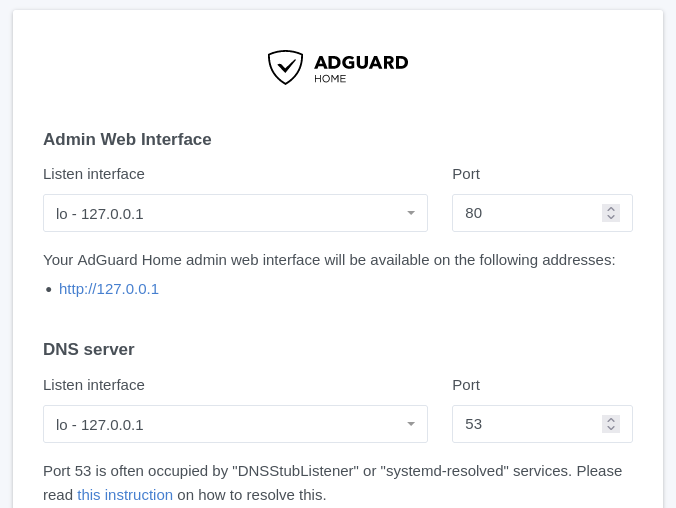
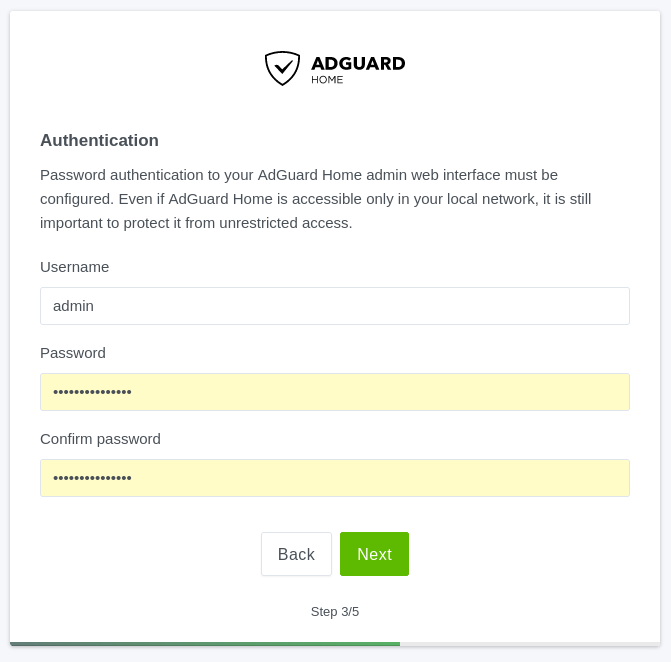
Se vores artikel om at køre AdGuard Home sikkert for vejledning i, hvordan man vælger den indledende opsætning, der passer bedst.
Kørsel som en tjeneste
Næste trin vil være at registrere AdGuard Home som en systemtjeneste (såkaldt daemon). For at installere AdGuard Home som en tjeneste, eksekvér:
sudo ./AdGuardHome -s install
Eksekvér på Windows cmd.exe med administratorrettigheder og eksekvér AdGuardHome.exe -s install for at registrere en Windows-tjeneste.
Her er de andre kommandoer, som muligvis skal bruges til håndtering af tjenesten:
AdGuardHome -s uninstall: Afinstallerer AdGuard Home-tjenesten.AdGuardHome -s start: Starter tjenesten.AdGuardHome -s stop: Stopper tjenesten.AdGuardHome -s restart: Genstarter tjenesten.AdGuardHome -s status: Vis den aktuelle tjenestestatus.
Logfiler
Som standard skrives logfilerne til stderr, når AdGuard Home køres i en terminal. Køres den som en tjeneste, afhænger logoutputtet af platformen:
På macOS skrives loggen til
/var/log/AdGuardHome.*.log-filer.På andre Unix-varianter skrives loggen til 'syslog' eller 'journald'.
På Windows skrives loggen til Windows-hændelsesloggen.
Denne adfærd kan ændres i AdGuard Home-opsætningsfilen.
Opdatering

Når en ny version frigives, viser AdGuard Home-UI'en en notifikation samt knappen Opdatér nu. Klik på denne knap, hvorefter AdGuard Home automatisk opdateres til seneste version. Den aktuelle AdGuard Home-eksekverbare fil gemmes i 'backup'-mappen sammen med den aktuelle opsætningsfil, så man om nødvendigt kan fortryde evt. ændringer.
Manuel opdatering
Hvis knappen ikke vises, eller en automatisk opdatering mislykkedes, kan opdatering ske manuelt. Vi har en detaljeret guide til manuelle opdateringer, men kort sagt:
Download den nye AdGuard Home-pakke.
Udpak den til en midlertidig mappe.
Erstat den gamle AdGuard Home eksekverbare fil med den nye.
Genstart AdGuard Home.
Opdateringer til Docker, Home Assistant og Snapcraft
Auto-opdateringer til Docker-, Hass.io/Home Assistant- og Snapcraft-installationer er deaktiveret. Opdatér afbildningen i stedet for.
Kommandolinjeopdatering
For at opdatere AdGuard Home-pakken uden at skulle bruge Web API, eksekvér:
./AdGuardHome --update
Opsætning af enheder
Router
Denne opsætning dækker automatisk alle enheder tilsluttet hjemmerouteren uden behov for manuelt at skulle opsætte nogen enhed.
Åbn præferencerne for routeren. Disse kan normalt tilgås med en webbrowser via en URL, såsom http://192.168.0.1/ eller http://192.168.1.1/. Der kan blive anmodet om adgangskode. Kan man ikke huske denne, kan man ofte nulstille adgangskoden ved at trykke på en knap på selve routeren, men vær dog opmærksom på, at man med denne fremgangsmåde typisk mister hele routeropsætningen. Kræver routeren en app for at opsætte den, installér appen på en telefon eller PC og brug den for at tilgå routerens indstillinger.
Find DHCP/DNS-indstillingerne. Se efter bogstaverne DNS ved siden af et felt, der tillader to eller tre sæt tal, hver opdelt i fire grupper med et til tre cifre.
Angiv AdGuard Home-serveradresserne dér.
Visse routertyper understøtter ikke opsætning af en tilpasset DNS-server. I så fald kan det hjælpe at opsætte AdGuard Home som DHCP-server. Ellers bør routermanualen tjekkes for at se, hvordan DNS-servere kan tilpasses på den givne routermodel.
Windows
Åbn Kontrolpanel via menuen Start eller en Windows-søgning.
Gå til Netværk og Internet og dernæst til Netværks- og delingscenter.
Find knappen "Skift adapterindstillinger" til venstre på skærmen, klik på den.
Vælg den aktive forbindelse, højreklik på den og vælg Egenskaber.
Find Internet Protocol Version 4 (TCP/IPv4) (eller for IPv6, Internet Protocol Version 6 (TCP/IPv6)) på listen, vælg den og klik dernæst på Egenskaber igen.
Vælg Brug følgende DNS-serveradresser og angiv AdGuard Home-serveradresserne.
macOS
Klik på Apple-ikonet og gå til Systempræferencer.
Klik på Netværk.
Vælg den første forbindelse på listen, og klik på Avanceret.
Vælg fanen DNS og angiv AdGuard Home-serveradresserne.
Android
Vejledningen til Android-enheder kan variere afhængigt af OS-version og producent.
Tryk på Indstillinger fra Android-menustartskærmen.
Tryk på Wi-Fi i menuen. Skærmen med alle tilgængelige netværk vises (det er ikke muligt at indstille tilpasset DNS for mobilforbindelsen).
Langt tryk på netværket, der er oprettet forbindelse til, og tryk dernæst på Redigér Netværk.
På visse enheder skal afkrydsningsfeltet ud for Avanceret muligvis markeres for at se flere indstillinger. For at justere Android DNS-indstillingerne, ændr IP-indstillingerne fra DHCP til Statisk.
Skift de indstillede DNS 1- og DNS 2-værdier til AdGuard Home-serveradresserne.
iOS
Tryk på Indstillinger fra Startskærmen.
Vælg Wi-Fi i menuen til venstre (det er ikke muligt at opsætte DNS for mobilnetværker).
Tryk på navnet på det aktuelt aktive netværk.
Angiv AdGuard Home-serveradresserne i feltet DNS.
Kørsel uden superbruger
AdGuard Home kan køres uden superbrugerrettigheder, men den binære skal enten tildeles en funktion (på Linux) eller opsættes til brug af en anden port (alle platforme).
Tildeling af de nødvendige funktioner (kun Linux)
Brug af denne metode kræver setcap-værktøjet. Det skal muligvis installeres vha. af Linux-distributionens pakkehåndtering.
For at tillade, at AdGuard Home på Linux kan lytte på port 53 uden superbrugerrettigheder og tilknytte dens DNS-servere til en bestemt grænseflade, kør:
sudo setcap 'CAP_NET_BIND_SERVICE=+eip CAP_NET_RAW=+eip' ./AdGuardHome
Kør derefter ./AdGuardHome som en ikke-privilegeret bruger.
Skift af DNS-lytteporten
For at opsætte AdGuard Home til at lytte på en port, der ikke kræver superbrugerrettigheder, stop AdGuard Home, åbne AdGuardHome.yaml i editoren og find disse linjer:
dns:
# …
port: 53
Porten kan skiftes til alt over 1024 for at undgå kravet om superbrugerrettigheder.
Begrænsninger
Nogle filsystemer understøtter ikke mmap(2)-systemkaldet, der kræves af statistiksystemet. Se også [problematik 1188].
Dette problem kan løses:
enten ved at levere
--work-dir DIRECTORY-argumenterne tilAdGuardHome-binæren. Denne mulighed vil instruere AGH i at bruge en anden mappe til alle sine filer i stedet for standardmappen./data.eller ved at oprette symbolske links, som peger på et andet filsystem, der understøtter
mmap(2)(f.eks. tmpfs):ln -s ${YOUR_AGH_PATH}/data/stats.db /tmp/stats.db
ln -s ${YOUR_AGH_PATH}/data/sessions.db /tmp/sessions.db